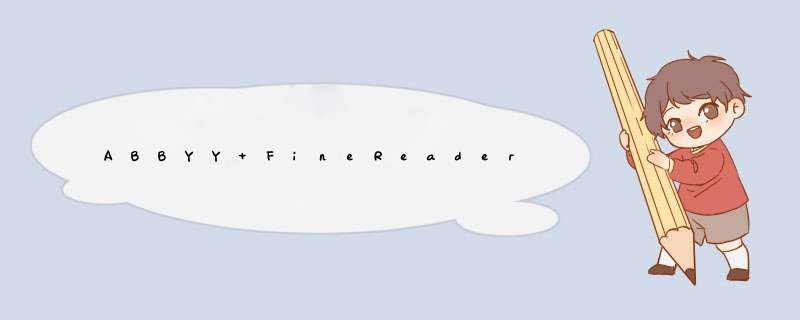
ABBYY FineReader14中国怎么新建excel电子表格?下面我们就来看看详细的教程。
ABBYY FineReader 14(OCR文字识别软件) v14.0.101.665 官方试用版
- 类型:办公软件
- 大小:510MB
- 语言:简体中文
- 时间:2017-05-18
1、转换一个或多个文件
打开FineReader 14软件,点击‘打开’选项卡,然后点击‘转换为Microsoft Excel’。
2、在打开的对话框中,选择一个或多个文件进行转换。
3、指定转换设置,这些设置将决定输出文档的外观和属性。
保留格式
选择合适的设置取决于你准备如何使用输出的文档:
•格式化文本
保留字体类型、字体大小和段落格式。
•纯文本
只保留段落格式,同一字体将通篇使用。
OCR语言
选择文档语言。ABBYY FineReader 14可以识别单一语言和多语言的文档,对于多语言文档,你需要选择多个OCR语言。
保留图片(仅XLSX)
如果你想保留输出文档中的图片,就勾选该选项。
为每页创建单独的表(仅XLSX)
如果想从原文档的每页创建单独的Microsoft Excel电子表格,就勾选此选项。
4、根据需要添加或删除文件,点击‘转换为Excel’按钮,为输出的文件指定一个目标文件夹,任务完成之后,最终的Excel文件将位于你指定的文件夹里。
5、合并文件
1)打开软件,点击‘打开’选项卡,然后点击‘转换为Microsoft Excel’。
2)在打开的对话框中,选择要转换的文件。
3)指定转换设置。
4)根据需要添加或删除文件。
5)按照需要的顺序排列文件,勾选‘将所有文件合并为一个文档’选项。
6)点击‘转换为Excel’按钮。
7)为输出的文件命名并选择目标文件夹。
以上就是ABBYY FineReader14创建excel表格的教程,请继续管组脚本之家。
相关推荐:
ABBYY FineReader 14怎么给PDF文件添加图片?
ABBYY FineReader 14不识别文件中的字符怎么办?
欢迎分享,转载请注明来源:内存溢出

 微信扫一扫
微信扫一扫
 支付宝扫一扫
支付宝扫一扫
评论列表(0条)